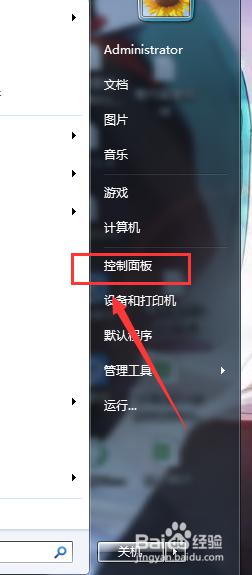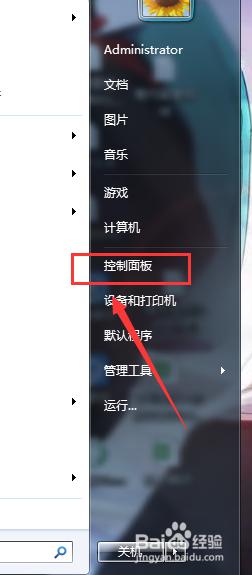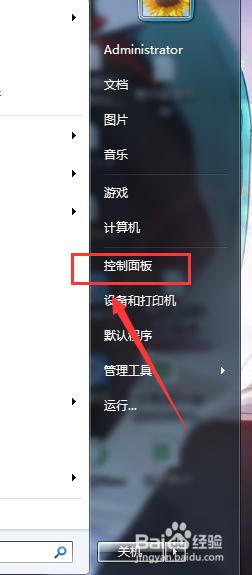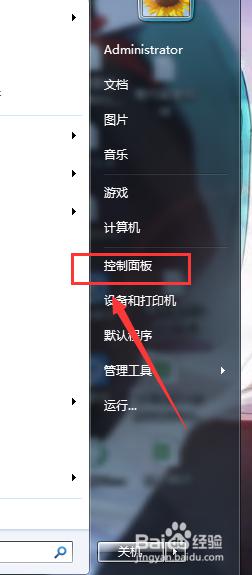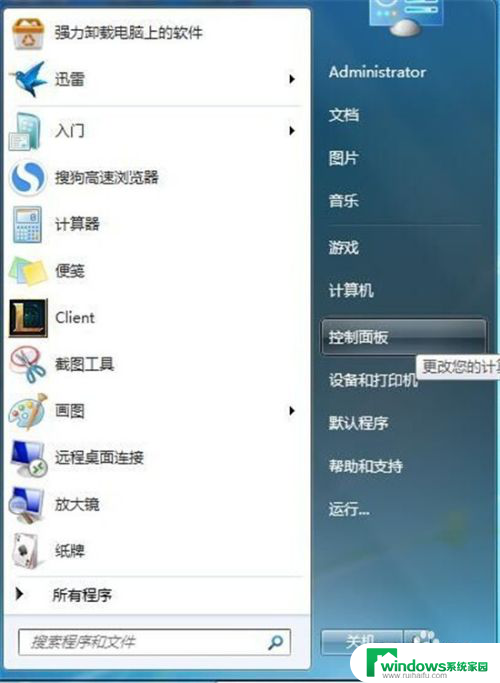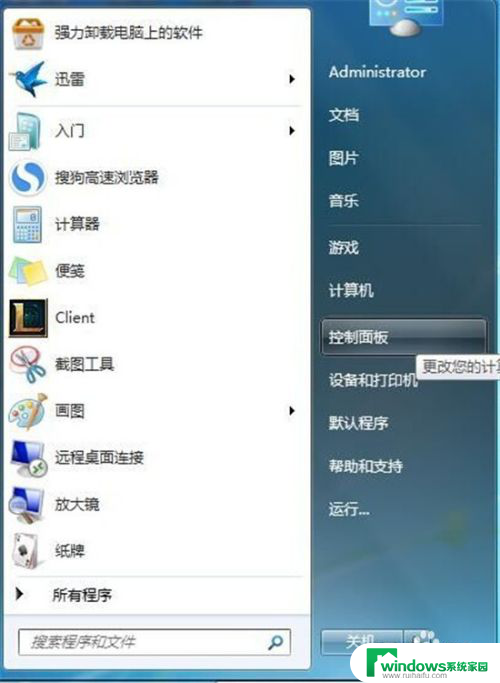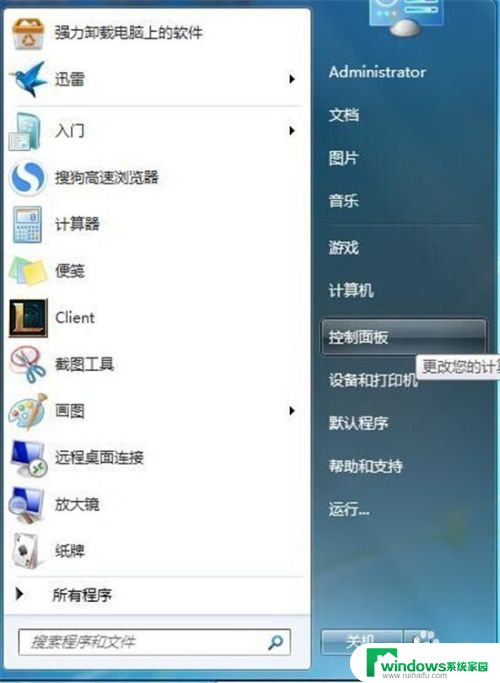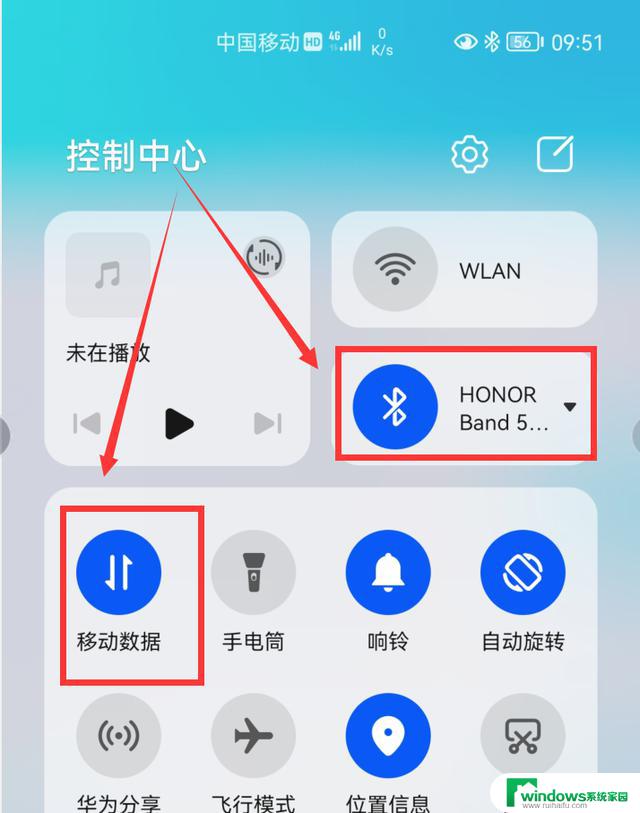笔记本怎么启动无线功能 笔记本电脑无线功能无法开启怎么办
更新时间:2024-06-16 09:37:41作者:jiang
现代社会中笔记本电脑已经成为人们工作和生活中必不可少的工具,在使用笔记本电脑的过程中,有时候会遇到一些问题,比如无线功能无法开启的情况。当笔记本电脑无法启动无线功能时,可能会给用户带来诸多不便,无法连接网络、无法进行文件传输等等。当遇到笔记本电脑无法开启无线功能的情况时,我们应该如何解决呢?接下来我们将给大家介绍一些解决方法。
步骤如下:
1.打开我们的笔记本电脑,点击左下角的开始按键,选择“控制面板”。
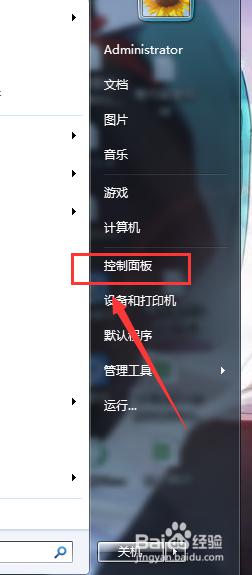
2.打开控制面板后,选择右上角的“搜索控制面板”输入框。
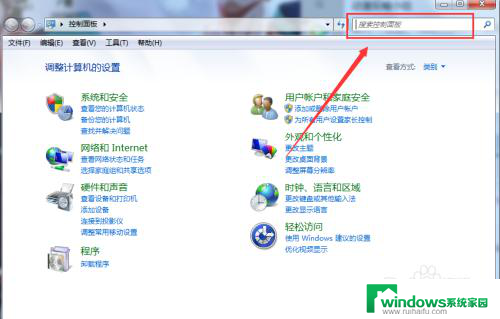
3.在右上角输入“移动中心”后回车,点击进入Windows 移动中心。

4.在移动中心我们可以看到“无线网络”一项,点击开启即可。
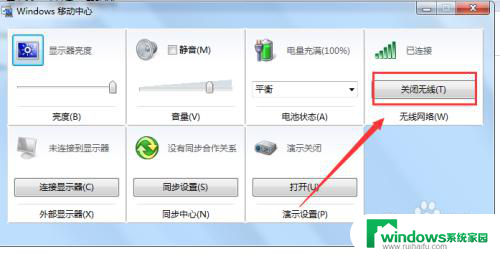
以上就是笔记本如何启动无线功能的全部内容,对于那些不清楚的用户,可以参考小编的步骤进行操作,希望能够对大家有所帮助。